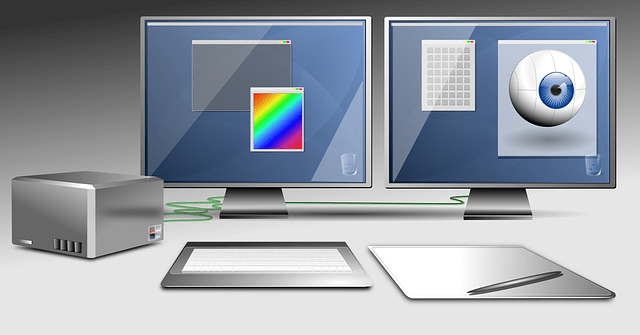Windows 10’da çift monitör nasıl kurulur? konusunu sizler için derledik. Çok yoğun PC kullanıcısı, bir yerine birden çok monitöre sahip olmanın önemini bilir. Oyun, grafik düzenleme veya kodlama olsun – Windows 10’daki çoklu monitör kurulumu verimliliği büyük ölçüde artırır.
Yanınızda iki veya daha fazla ekranın olması farklı şekillerde yardımcı olabilir. Örneğin, birden çok masaüstü sekmesini verimli bir şekilde kullanabilirsiniz. Çoklu monitör kurulumunda multimedya içeriğini izlemek de genel deneyimi daha çekici hale getirir.
Bu makalede, size Windows 10 için ikinci bir monitörün nasıl kurulacağını anlatacağız. Çift ekran kurmaya alıştığınızda, çoklu monitör kurulumuyla ilgili sorunlarla karşılaşmayacaksınız. Çift monitör nasıl kurulur bir bakalım. Bir başka makalemiz olan Twitter Hesabı Nasıl Silinir? makalemize de göz atabilirsiniz.
Windows 10’da Çift Monitör Nasıl Kurulur?
1. Çift Monitörü Bağlayın
İkinci bir monitör kurmak için, önce PC / Notebook’unuzdaki ekran bağlantı noktası tipini bulun. Eski masaüstü bilgisayarlar genellikle CPU’nun arkasında görülebilen bir VGA bağlantı noktasıyla birlikte gelir. Öte yandan, bir dizüstü bilgisayar video bağlantı noktası genellikle her iki yanında bulunur.
Şimdi bir VGA konektörüne / HDMI kablosuna / DVI kablosuna veya bir Ekran Bağlantı Noktası kablosuna ihtiyacınız var. Bilgisayarınız ve ikinci monitörünüz farklı video bağlantı noktalarına sahipse, VGA’dan HDMI’ya veya Apple Ekran Adaptörü (MacBook için) gibi bir video kablosu dönüştürücü kullanabilirsiniz.
Ekran bağlantı noktaları bir bilgisayarın grafik kartına bağlıdır. Genel olarak, grafik kartları bir veya iki video bağlantı noktasıyla birlikte gelir. Birden fazla monitör bağlamayı umuyorsanız, bir kablo ayırıcı satın alabilirsiniz.
2. Ekran Modunu seçin
Neyse ki, Windows 10 zaten çift monitörü bağlamak için bir dizi ayarla birlikte geliyor. Monitörleri bağladıktan sonra, sonraki adım birkaç ekran ayarını değiştirmektir.
Öncelikle ikinci ekranda hangi tür ekran modunu görmek istediğinize karar vermeniz gerekiyor. Bunun için, Windows 10’un klavyedeki [Win + P] tuşlarına basarak erişilebilen dört ekran ayarı vardır. Alternatif olarak, proje ayarlarını açmak için [fn + F8] tuşlarına basabilirsiniz.
Çift monitör ayarları için Windows 10’da Görüntüleme Modu Türleri –
- Yalnızca PC Ekranı – İkinci monitörde kararma
- Yalnızca İkinci Ekran – Ana ekranda karartma
- Çoğalt – İkinci monitördeki ekran, ana ekranın tam kopyasını görüntüler
- Genişlet – tüm masaüstünü geniş bir tuvale genişletir
“Genişlet” ekran modu ideal seçiminiz olmalıdır. Bunun nedeni, Windows 10’un ikincil monitöre maksimum çözünürlük verirken her iki ekranı da birleştirmesidir.
Örneğin, birincil monitörünüz 1920 x 1080 çözünürlüğe sahipse ve ikincil monitör 2560 x 1140 ekran çözünürlüğüne sahipse, “genişletme” seçeneğini kullandıktan sonra, yeni masaüstünde 4480 x 1440 çözünürlük elde edersiniz.
Herhangi bir içerik kırpılmasını önlemek için çift ekranların ortak bir çözünürlüğü paylaşması daha iyi olur.
3. Çoklu Monitör Kurulumunun Görüntü Ayarlarını Değiştirin
Artık çift monitör kurulumunda ne tür bir ekran modu istediğinize karar verdiğinize göre, bir sonraki adım ikincil ekran için ekran ayarlarını değiştirmektir (Yalnızca gerekliyse).
Amacıyla ikinci ekranda görüntü ayarlarını değiştirmek için önce seçmek zorunda kalacak. Bunu yapmak için, Windows Arama’ya “Görüntü Ayarları” yazın ve açın. Çift ekranlı bir “2” ye tıklarsanız, aksi takdirde farklı monitörlere hangi numaranın verildiğini bulmak için “tanımla” ya tıklayın.
Şimdi, Windows 10 görüntü ayarlarında yapılan tüm değişiklikler ikinci monitörde sonuçlar üretecektir. En son Windows 10 Ekim Güncellemesini (sürüm 1809) kullanıyorsanız, aşağıdaki değişiklikleri yapabilirsiniz –
Metni Ölçekleme, Çözünürlük ve Yönlendirme Ayarları
Windows Görüntü ayarlarında “2” numaralı kutuyu seçtikten sonra, “metin, uygulamalar ve diğer öğelerin” boyut yüzdesini seçebileceğiniz “Ekran ve Düzen Seçenekleri” ni göreceksiniz.
Ölçek ve düzenin hemen altında “Çözünürlük” ayarlarını göreceksiniz İkinci monitör için varsayılan çözünürlük en yükseke ayarlanmıştır, ancak daha düşük bir çözünürlüğe getirebilirsiniz.
Son olarak, ikinci monitörde görmek istediğiniz yönlendirme türünü seçebileceğiniz bir “Yönlendirme” ayarı vardır. “Yatay”, “Dikey”, “Yatay (çevrilmiş)”, “Dikey (çevrilmiş)”, ayarların altında göreceğiniz dört yönelim türüdür.
Sayfanın sonunda, yine ekran modlarını değiştirme seçeneğine sahipsiniz.
İkincil Ekranda Görev Çubuğunu Gizle
Görev Çubuğunu ikinci monitörde gizlemek için, Windows Arama’da “Görev Çubuğu Ayarları” yazın> “Birden Çok Ekran” sütununa gidin> “Görev Çubuğunu tüm ekranlarda göster” ayarlarını kapatın.
İkinci ekranda görmeyi seviyorsanız, açık tutun. Ek olarak, Windows, ikinci ekran Görev Çubuğunda birkaç değişiklik yapmanıza izin verir. Görev Çubuğu düğmelerinin nerede görüntüleneceğini düzenleyebileceğiniz gibi.
Parlaklık, Kontrast ve Diğer Renk ayarları
Birden çok ekranda renk ayarlarını değiştirmenin iki yöntemi vardır. İlki oldukça basit – Ekranların çoğunda, parlaklığı ve diğer renk ayarlarını değiştirmek için monitör kabuğunun bir yerinde fiziksel veya dokunmatik düğmeler var.
Renk tonlarını değiştirmenin başka bir yöntemi de grafik kartı ayarlarıdır. Kontrol paneline gidin> İkinci ekranı seçin> Parlaklık, Kontrast, Çözünürlük ve çok daha fazlası gibi ayarları değiştirin.
Çift Monitör Kurulumu (TV Ekranı) Nasıl Bağlanır?
Bir televizyon ekranı bir monitörden farklı değildir, sadece biraz ağırdır ve farklı bir amaç için yaygın olarak kullanılır. TV’lerin çoğunda bir HDMI yuvası vardır, bu nedenle sadece iki cihazı bağlayarak gitmeniz iyi olur. Adımların geri kalanı yukarıda anlattığımla aynı.
Çift Monitör Nasıl Kurulur?
Windows 10’da çift monitör nasıl Kurulur? umarım sizlere faydalı olmuştur. Bir başka makalemiz olan En İyi Android Video Düzenleme Uygulamaları makalemize de göz atabilirsiniz.